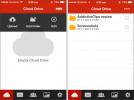IOS 10 में संदेश ऐप में कम गुणवत्ता वाली छवियां कैसे भेजें
iPhones में एक अद्भुत कैमरा है। IPhone 7 और 7 प्लस के साथ उस कैमरे ने केवल बेहतर ही प्राप्त किया है। आपके iPhone पर आपके द्वारा कैप्चर की गई छवियां असाधारण रूप से तेज हैं और आकार के मामले में असाधारण रूप से बड़ी हैं। जब आप उन्हें फ़ोटो स्ट्रीम या संदेश ऐप पर साझा करते हैं, तो आप इन फ़ोटो की गुणवत्ता बनाए रखते हैं। वे संपीड़ित नहीं हैं और एचडी गुणवत्ता महत्वपूर्ण होने पर फ़ोटो स्थानांतरित करने का यह एक बहुत विश्वसनीय तरीका है। कहा कि, मैसेज ऐप पर आपके द्वारा भेजे जाने वाले सभी फोटो एचडी होने की आवश्यकता नहीं है। IOS 9 तक, मैसेज ऐप पर कम गुणवत्ता वाली फ़ोटो भेजने का कोई तरीका नहीं था जब तक कि आपने इसे लेने पर कैमरा ऐप में वास्तव में गुणवत्ता कम नहीं की। आईओएस 10 आओ, अब एक विकल्प है जो आपको कम गुणवत्ता में संदेशों पर संदेश भेजने की सुविधा देता है। तस्वीरें न केवल तेज़ी से भेजी जाती हैं, बल्कि आपके प्राप्तकर्ता के डिवाइस पर कम जगह लेती हैं और आपके डेटा प्लान पर उतना टैक्स नहीं लगाती हैं। इसे कैसे सक्षम किया जाए
सेटिंग्स ऐप खोलें और संदेश ऐप वरीयताओं पर जाएं। बहुत नीचे तक स्क्रॉल करें और 'निम्न गुणवत्ता छवि मोड' चालू करें। संदेश ऐप पर अब आपके द्वारा भेजी गई कोई भी फ़ोटो संपीड़ित की जाएगी। जब आप वार्तालाप थ्रेड में फोटो देखते हैं, तब भी यह एचडी गुणवत्ता में दिखाई देगा। आपके प्राप्तकर्ता द्वारा भेजी और प्राप्त की गई छवि हालांकि गुणवत्ता के मामले में अलग दिखेगी और आकार में कम हो जाएगी।

अपने स्वयं के अंत में, केवल एक चीज जिस पर आप ध्यान देंगे, यह है कि फोटो भेजे जाने में कम समय लगता है। फोटो भेजने में लगने वाले समय का अंतर वास्तव में महत्वपूर्ण है।
बस iOS, व्हाट्सएप, फेसबुक मैसेंजर, वाइबर के लिए उपलब्ध हर एक लोकप्रिय मैसेजिंग के बारे में, और डिफ़ॉल्ट रूप से फ़ोटो को संपीड़ित करें और अब स्टॉक संदेश ऐप में सक्षम करने का विकल्प है वही। अच्छी बात यह है, आप जब चाहें इसे चालू / बंद कर सकते हैं।
खोज
हाल के पोस्ट
होमस्क्रीनस्क्रीन के साथ किसी भी लेआउट में iOS 7 होम स्क्रीन आइकन की व्यवस्था करें
एंड्रॉइड एक ऐसा प्लेटफॉर्म है जो आमतौर पर जुड़ा होता है होम स्क्रीन...
IOS के लिए आधिकारिक MEGA ऐप अब डाउनलोड के लिए उपलब्ध है
MegaUpload साझा करने वाली लोकप्रिय फ़ाइल के अचानक निधन के बाद, किम ...
एसएमएस आँकड़े: भेजे गए और प्राप्त iPhone संदेशों की गणना देखें
मुझे यकीन है कि हम में से अधिकांश उन दिनों को याद करते हैं जब फीचर ...